Sådan ændres eller nulstilles Instagram Explore-side på Android og iPhone
Miscellanea / / August 23, 2022
Med en milliard månedlig aktiv brugerbase er Instagram eksploderet med indhold. For at gøre det nemt at finde relevant indhold hurtigt, tilbyder platformen personlige forslag til indhold til brugere via dens Udforsk-sektion. Algoritmen viser dog nogle gange tilfældige ting. Hvis dette er tilfældet med dig, er det tid til at ændre eller nulstille Instagrams Udforsk-side ved hjælp af din smartphone.

Instagram berigede Udforsk-siden for at give mening i alt indholdet ved at levere/vise det til relevante eller egnede brugere. Dette skred brugerne fra platformens overvældende natur og imødekommer dens enorme brugerbase. Men hvordan fungerer fanen Udforsk, og hvordan kan du nulstille den? Lad os finde ud af det.
Hvordan fungerer Instagram Explore-siden
Instagram Explore blev lanceret i 2012 som 'Populær' og var en fane, der viste det mest populære indhold på platformen. Denne funktion gjorde det muligt for brugere at opdage nyt indhold og se populære billeder og videoer. På grund af det ændrede indholdsforbrugsmønster og for bedre indholdsgenkendelse og mangfoldighed omdøbte Instagram det til Udforsk.
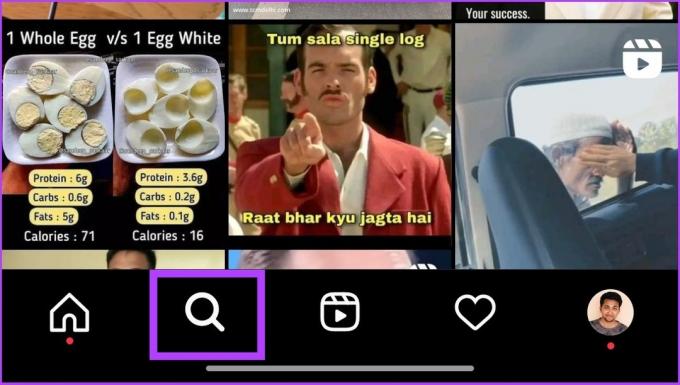
Siden Udforsk bruger en algoritme til at vise dig det indhold, den tror, du vil være interesseret i og interagere mest med. Nu må du undre dig over, hvordan kender den din interesse? Somper Instagram, tager algoritmen højde for flere faktorer, herunder antallet af kan lide, kommentarer og delinger et opslag modtager, samt hvem du følger, og hvad du tidligere har kunne lide.
Algoritmen skaber en personlig oplevelse for hver bruger, og den opdateres konstant med nyt indhold. Instagram justerer løbende Explore-algoritmen for at vise brugerne det mest relevante og spændende indhold. Mange brugere har dog rapporteret, at deres Udforsk-side viste det samme indhold. Hvis du sejler i samme båd, foreslår vi, at du ændrer eller nulstiller den.
Sådan ændrer du din Instagram Udforsk-side på Android og iPhone
Hvis du er utilfreds med et par indlæg, er det mere passende at følge denne metode for at ændre siden Udforsk. Denne tilgang kan være lang og gentagende, men den høster gode resultater uden at bryde din kerneinteresse på Instagram. Desuden er Instagrams algoritme kloge i hurtigt at implementere ændringerne. I denne metode skal du individuelt fjerne indlæg, du ikke kan lide. Lad mig vise dig hvordan.
BEMÆRK: Vi brugte OnePlus 7T, der kører Android 11 og iPhone 12, der kører iOS 16 til at bygge denne vejledning, men du kan følge de samme trin på din iOS- eller Android-enhed. Nogle trin og skærmbilleder kan dog se anderledes ud.
Trin 1: Åbn Instagram-appen, og gå til siden Udforsk.


Trin 2: Åbn nu det indlæg, du ikke kan lide, og klik på menuen med tre prikker øverst til højre.

Trin 3: Vælg Ikke interesseret.

Dette fjerner indlægget fra dit forslag, og det vises aldrig, forudsat at du ikke viser interesse for denne type indhold. Og ja, du skal gentage denne proces, hver gang du ser noget irrelevant indhold eller noget, du ikke kan lide. Men hvis du vil ændre hele feedet, er din eneste mulighed at nulstille Explore Page.
Sådan nulstiller du Udforsk-siden i Instagram-appen: 2 måder
Der er 2 måder at nulstille din Instagram Explore-side på – rydde søgehistorikken eller slette cachen. Du kan følge en af eller begge metoder for at se, hvordan dit Explore-feed ændrer sig.
1. Ryd søgehistorikken
Søgehistorikken spiller en god rolle i at bestemme, hvilken type konto, hashtags og indlæg, videoer eller hjul, du kan lide. Denne metode er effektiv og ret ligetil at nulstille siden Udforsk. Følg trinene på din Android- eller iOS-enhed.
Trin 1: Åbn Instagram-appen og tryk på din profil nederst til højre.


Trin 2: Tryk på ikonet med tre linjer øverst til højre, og vælg Din aktivitet.


Trin 3:Vælg Seneste søgninger, og tryk på Ryd alle.


Trin 4: Vælg Ryd alt i prompten for at bekræfte.

Ved at rydde søgehistorikken fjerner du din potentielle interesse i henhold til Instagrams algoritme og nulstiller din Udforsk-side med noget, du virkelig kunne være interesseret i.
2. Ryd Instagram Cache
Når du åbner Instagram, gemmer den alle data på din enhed, fra det indhold, du ser, til de profiler, du besøger. Dette gør det nemmere at vise velkendt indhold næste gang uden at hente det fra dets servere. Så rydning af cachen vil slette disse data, og dermed ændre din Udforsk-side. Der er forskellige trin til Android og iPhone. Vi har inkluderet begge nedenfor.
Bemærk: Fjernelse af cachen fjerner data Instagram gemt på din telefon. Så før du går videre med trinene, skal du tjekke vores detaljerede guide, der forklarer hvad sker der, når du sletter Instagram-cachen.
Ryd Instagram Cache på Android
Trin 1: Åbn telefonindstillinger, og gå til "Apps og meddelelser".


Bemærk: Hver smartphone har en 'Apps & Notifications' mulighed; dog kan de blive navngivet anderledes.
Trin 2: Gå til Se alle apps, og vælg Instagram.


Trin 3: Tryk på Lager og cache, og vælg Ryd cache.


Slet og geninstaller Instagram på iPhone
Der er ingen måde at rydde cachen på iPhone. Så for at rydde Instagram-appens cache skal du slette appen helt og derefter geninstallere den fra App Store. Ja, det er en kedelig metode, men det er, hvad det er.
Trin 1: Gå til iPhone-indstillinger og tryk på Generelt.


Trin 2: Gå nu til iPhone Storage, rul ned, og vælg Instagram.


Trin 3: Til sidst skal du trykke på Slet app.

Mens der er en Aflast app mulighed, sletter den blot appen, mens den gemmer sine dokumenter og data lokalt på iPhone. Derfor er sletning af appen din eneste mulighed. Når du er færdig, skal du geninstallere Instagram for at finde en opdateret Udforsk-side.
Skift, hvad der vises på din Instagram Udforsk-side
Sociale medier apps, som Instagram, gør en masse arbejde i baggrunden for at bestemme, hvilket indhold du vil interagere med. Desuden bliver Instagrams algoritme mere og mere kyndig og giver indholdsanbefalinger påvirket af de konti, du følger, opslag, du kan lide, lignende indhold, du interagerer med, og opslag, du har gemt i din kollektion. Så det bliver næsten umuligt at ændre Instagram-algoritmen for at ændre din udforskningsside hurtigt.
Dog vi håber, at denne vejledning hjalp dig med at ændre eller nulstille indholdet på Instagram Udforsk-siden. Fortæl os, hvilken metode der gav de bedste resultater i kommentarfeltet nedenfor.



